Logic Pro Xユーザガイド
- ようこそ
-
- 概要
-
- リージョンの概要
- リージョンを選択する
- リージョンの一部を選択する
- リージョンをカット、コピー、およびペーストする
- リージョンを移動する
- ギャップを追加する/取り除く
- リージョンの再生をディレイする
- リージョンをループさせる
- リージョンを繰り返す
- リージョンのサイズを変更する
- リージョンをミュートする/ソロにする
- リージョンをタイムストレッチする
- リージョンを分割する
- MIDIリージョンをデミックスする
- リージョンを結合する
- トラック領域でリージョンを作成する
- トラック領域でオーディオリージョンをノーマライズする
- MIDIリージョンのエイリアスを作成する
- オーディオリージョンのクローンを作成する
- リージョンの色を変更する
- オーディオリージョンをサンプラーのサンプルゾーンに変換する
- リージョン名を変更する
- リージョンを削除する
-
- Smart Controlの概要
- マスターエフェクトのSmart Controlを表示する
- Smart Controlのレイアウトを選択する
- MIDIコントローラの自動割り当て
- スクリーンコントロールを自動的にマップする
- スクリーンコントロールをマップする
- マッピングパラメータを編集する
- パラメータ・マッピング・グラフを使用する
- スクリーンコントロールのプラグインウインドウを開く
- スクリーンコントロールの名前を変更する
- アーティキュレーションIDを使ってアーティキュレーションを変更する
- ハードウェアコントロールをスクリーンコントロールにアサインする
- Logic ProでSmart Controlの編集内容と保存されている設定を比較する
- アルペジエータを使う
- スクリーンコントロールの動きを自動化する
-
- 概要
- ノートを追加する
- スコアエディタでオートメーションを使う
-
- 譜表スタイルの概要
- トラックに譜表スタイルを割り当てる
- 譜表スタイルウインドウ
- 譜表スタイルを作成する/複製する
- 譜表スタイルを編集する
- 譜表と声部を編集する/パラメータを割り当てる
- Logic Proの譜表スタイルウインドウで譜表または声部を追加する/削除する
- Logic Proの譜表スタイルウインドウで譜表または声部をコピーする
- プロジェクト間で譜表スタイルをコピーする
- 譜表スタイルを削除する
- 声部と譜表に音符を割り当てる
- 多声部のパートを別々の譜表に表示する
- スコア記号の割り当てを変更する
- 譜表をまたいで音符を連桁にする
- ドラム記譜用にマッピングされた譜表スタイルを使う
- 定義済みの譜表スタイル
- スコアを共有する
- Touch Barのショートカット
-
- エフェクトについての説明
-
- MIDIプラグインを使う
- Modifier MIDIプラグインのコントロール
- Note Repeater MIDIプラグインのコントロール
- Randomizer MIDIプラグインのコントロール
-
- Scripter MIDIプラグインを使う
- スクリプトエディタを使う
- Scripter APIの概要
- MIDI処理関数の概要
- HandleMIDI関数
- ProcessMIDI関数
- GetParameter関数
- SetParameter関数
- ParameterChanged関数
- Reset関数
- JavaScriptオブジェクトの概要
- JavaScript Eventオブジェクトを使う
- JavaScript TimingInfoオブジェクトを使う
- Traceオブジェクトを使う
- MIDIイベントのbeatPosプロパティを使う
- JavaScript MIDIオブジェクトを使う
- Scripterのコントロールを作成する
- Transposer MIDIプラグインのコントロール
-
- 内蔵の音源についての説明
- 用語集

Logic Proの「表示」の「ミキサー」環境設定
![]() 「表示」の「ミキサー」環境設定は、「詳細」環境設定で「詳細ツールを表示」が選択されている場合にのみ表示されます。
「表示」の「ミキサー」環境設定は、「詳細」環境設定で「詳細ツールを表示」が選択されている場合にのみ表示されます。
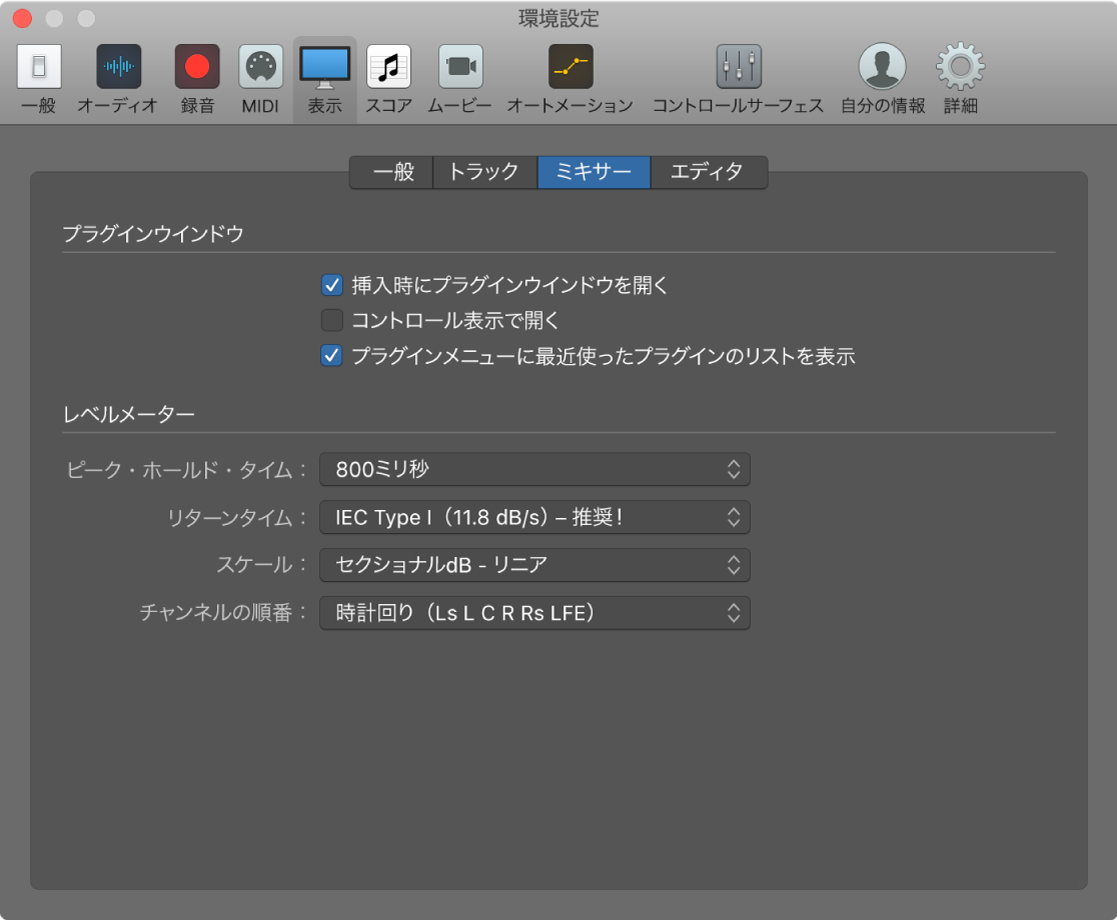
「挿入時にプラグインウインドウを開く」チェックボックス: プラグインをチャンネルストリップに挿入したときに、プラグインウインドウが自動的に開きます。
「コントロール表示で開く」チェックボックス: プラグインウインドウをエディタ表示ではなくコントロール表示で開きます。
プラグインメニューに最近使ったプラグインのリストを表示: オーディオエフェクトおよび音源プラグインメニューに、最近使ったプラグインのリストを表示します。
「レベルメーター」の「ピーク・ホールド・タイム」ポップアップメニュー: ピーク・ホールド・タイムの長さを選択します。「800ミリ秒」、「2秒」、「4秒」、「無限」のいずれかを選択できます。
「レベルメーター」の「リターンタイム」ポップアップメニュー: レベルメーターを0に戻す速度(デシベル/秒)を設定します。デフォルト値の「IEC Type I(11.8dB/s)」は業界標準の速度で、ほぼすべてのプロジェクトに使用できます。ただし、ソース素材が非常に速い場合や、ソース素材に複数のテンポチェンジがあって、デフォルト値よりも速いまたは遅いリターンレベルを必要とする場合は、その他の6つのリターンタイムから選択できます。
最低速(4 dB/s)
EBU低速(6.3 dB/s)
IEC Type II / EBU標準(8.6 dB/s)
IEC Type I(11.8 dB/s) – デフォルト設定
高速(20 dB/s)
中高速(30 dB/s)
最高速(50 dB/s)
「レベルメーター」の「スケール」ポップアップメニュー: レベルメーターを「指数」スケールと「セクショナルdB -リニア」スケールの間で切り替えます。
指数: メーターの高音域がより高い解像度で表示されます。
セクショナルdB -リニア: レベル全体で可能な限り高い解像度で表示されます。
「レベルメーター」の「チャンネルの順番」ポップアップメニュー: マルチ・チャンネル(サラウンド)レベルメーターでのチャンネルの順番を指定します。